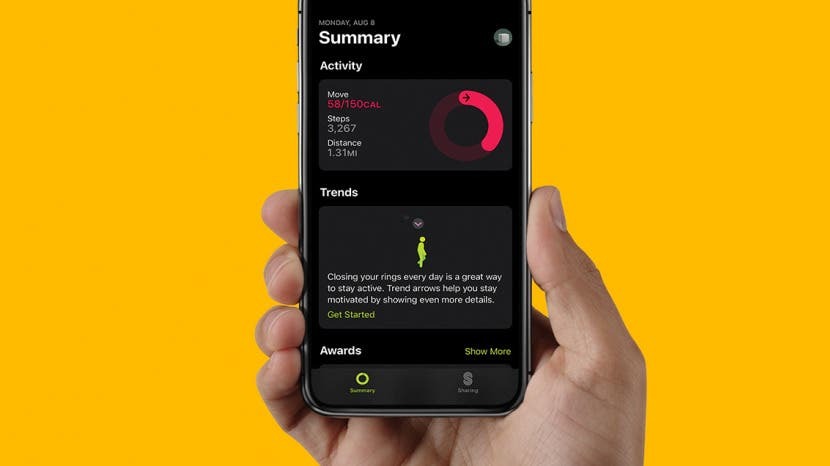
Yeni iOS 16 ile (Temmuz'dan beri herkese açık beta, Eylül'de bitmiş sürüm mevcuttur), Artık Apple Watch olmadan da adımlarınızı ve diğer aktivitelerinizi takip etmek için Apple Fitness uygulamasını kullanabilirsiniz. Burada, ilk kurulumda size yol göstereceğiz ve iPhone'unuzdaki Fitness uygulamasıyla sağlığınızı izlemeye nasıl başlayacağınızı göstereceğiz.
Bir iPhone'da Apple Fitness Tracker Uygulaması Nasıl Kullanılır
Apple Fitness uygulaması daha önce yalnızca bir Apple Watch ile birlikte iPhone'larda kullanılabiliyordu. Adım sayma gibi basit şeyler bile, iOS'un önceki sürümlerinde üçüncü taraf uygulamalara ihtiyaç duyuyordu. Şimdi, iOS 16 beta sürümüne veya gönderim sürümüne sahipseniz, bir Apple Watch'ınız olmasa bile aktivite seviyelerinizi ve yakılan kalorileri takip etmek için Fitness uygulamasını kullanmaya başlayabilirsiniz. Ayarladıktan sonra, kontrol edin Fitness trendlerini ve zorluklarını anlama kılavuzumuz. En yeni iOS 16 özellikleriyle güncel kalmak için kaydolduğunuzdan emin olun. ücretsiz Günün İpucu bültenimiz.
Apple Watch olmadan iPhone'unuzda Fitness uygulamasını nasıl kuracağınız aşağıda açıklanmıştır:
- Sadece Apple'a dokunun Fitness Başlamak için uygulama simgesi.
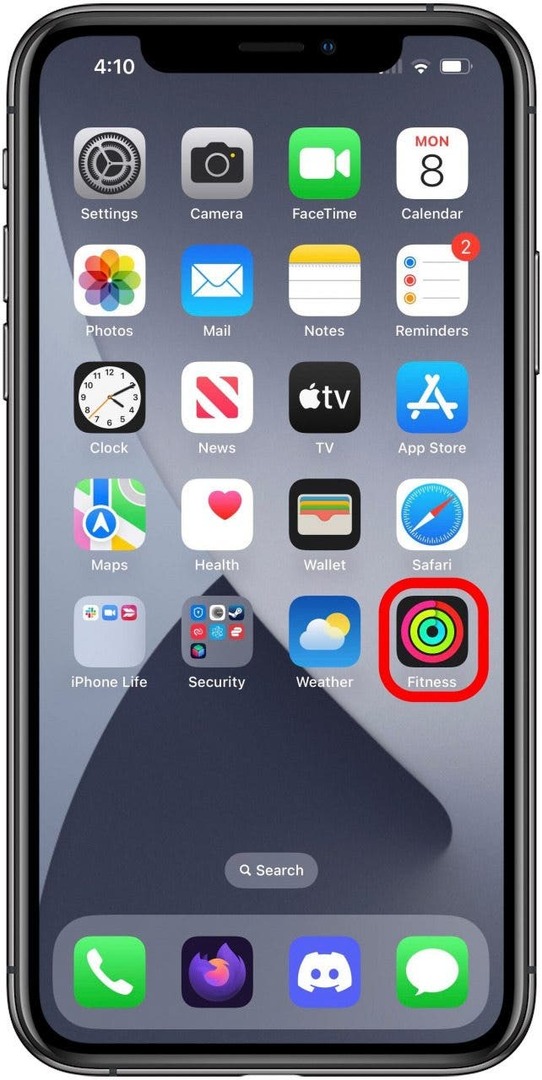
- Uygulamayı ilk açtığınızda bir karşılama ekranı göreceksiniz. sadece Devam et buton. Uygulamayı daha önce açtıysanız, büyük olasılıkla karşılama mesajını veya aşağıdaki ilk kurulum ekranlarını görmeyeceksiniz. Bu durumda, atlayabilirsiniz izlenecek yolumuzda kurulum sonrası bilgiler.
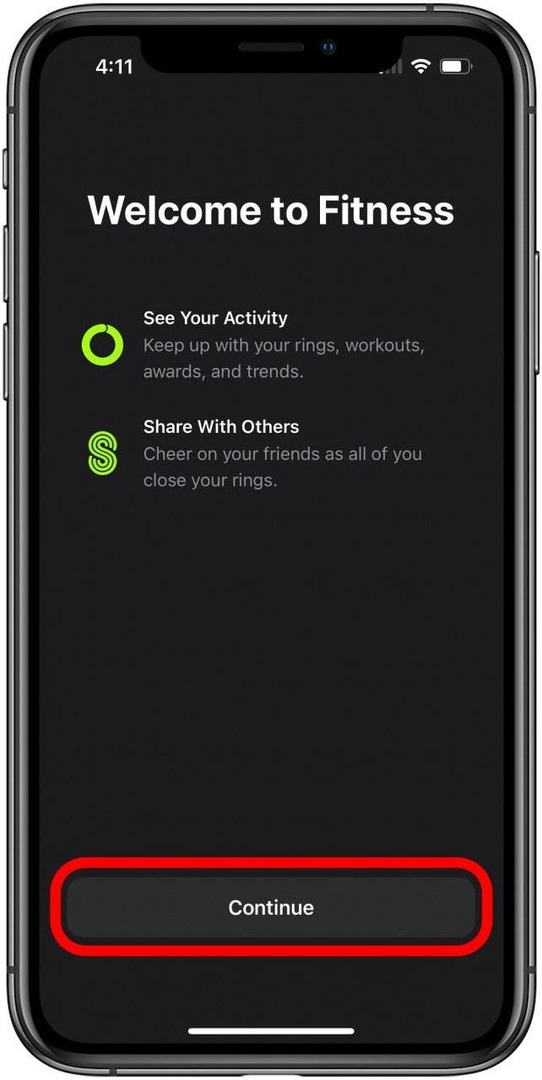
- Uygulamayı ilk başlattığınızda, sağlık verilerinizi onaylamanız da istenecektir. Bu bilgileri zaten ayarladıysanız, doğru olabilir, ancak değilse, düzeltmeniz gereken bölüme dokunun ve doğru bilgileri girin.
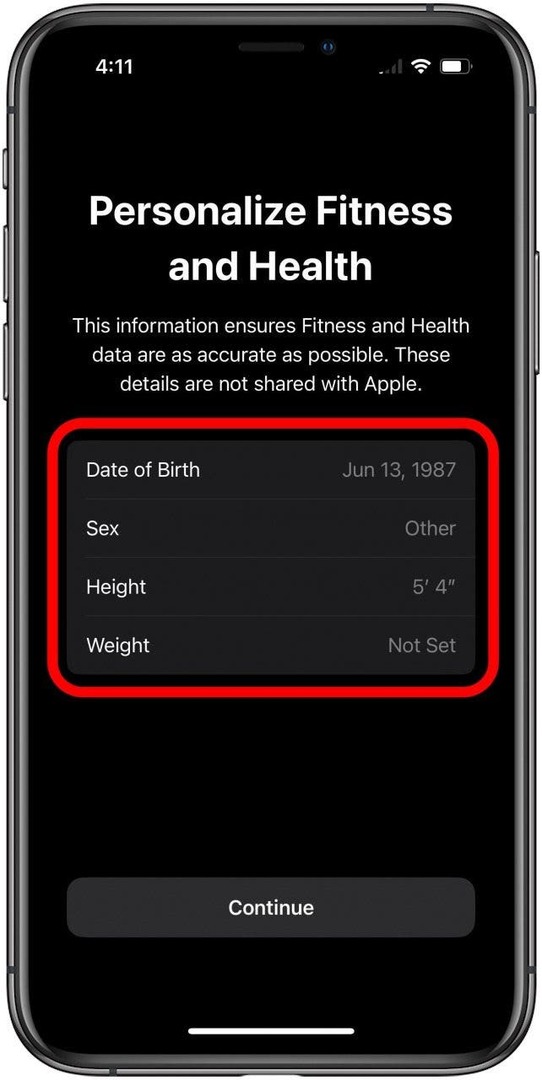
- Bilgiler doğru olduğunda, simgesine dokunun. Devam et buton.
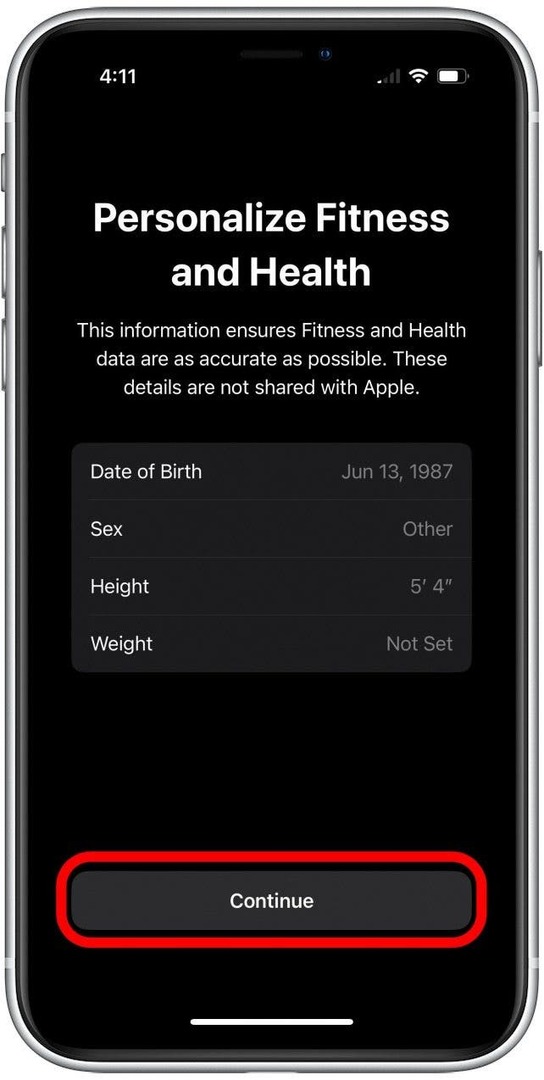
- Ardından, Günlük Hareket Hedefinizi seçmeniz gerekecek. Çok düşük bir miktarla başlayacak ve daha sonra ayarlanabilir. öğesine dokunabilirsiniz. Hafif, Orta veya Yüksek Derecede düğmeleri veya Artı veya Eksi Hedef belirlemek için Kalori numarasının yanındaki simgeler. Bitirdiğinizde, simgesine dokunun. Devam et.
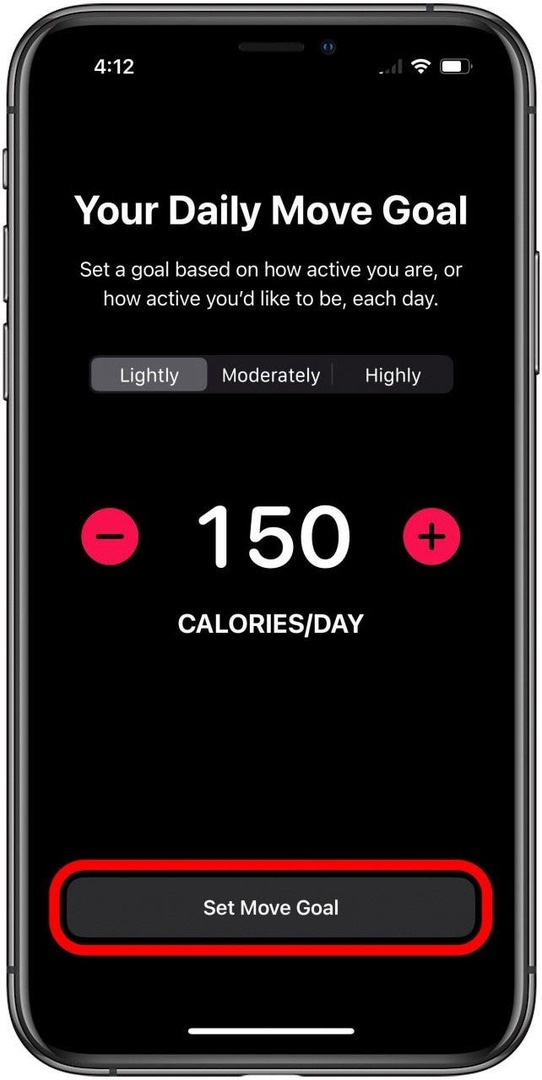
- Son olarak, uygulama size bildirim almak isteyip istemediğinizi soracaktır. öğesine dokunun. Devam et buton.
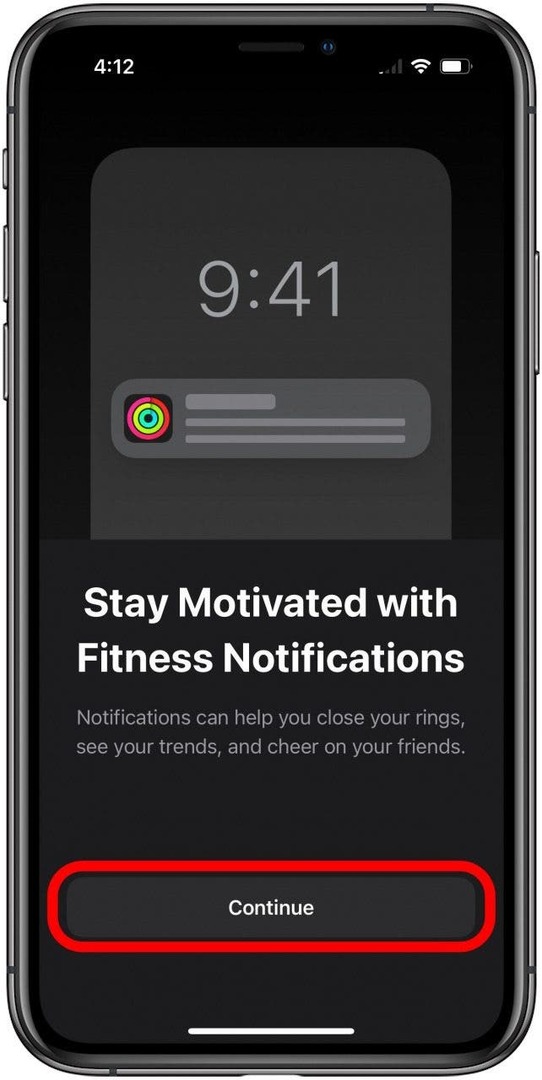
- Ardından, görünen yeni pencerede İzin vermek veya İzin Verme bildirimleri isteyip istemediğinize bağlı olarak.
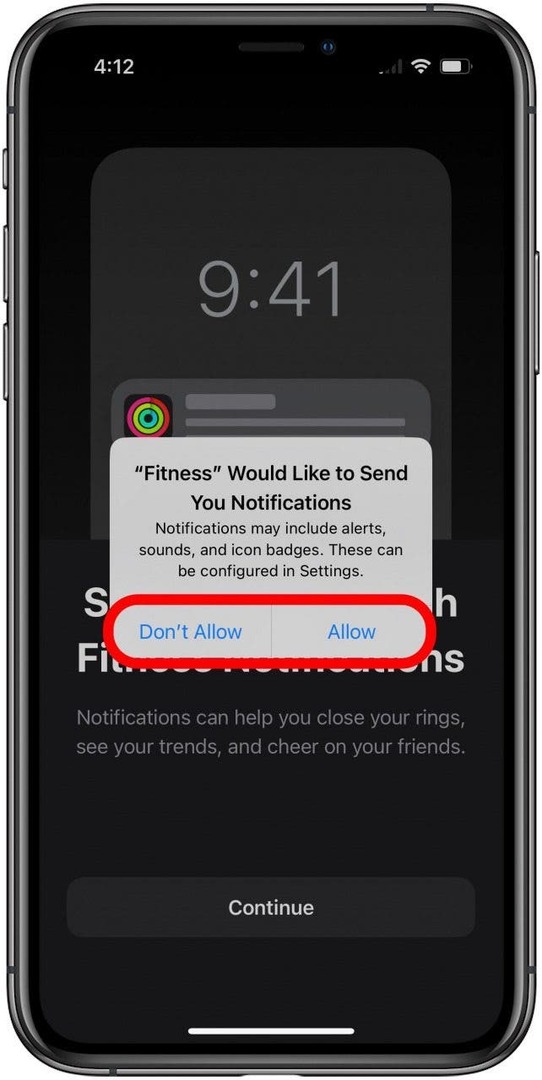
- Şimdi, ana Özet ekranında, küçük düğmeye dokunarak Trendler hakkında bilgi edindiğinizden emin olun. Başlamak Trendler kutusunda.
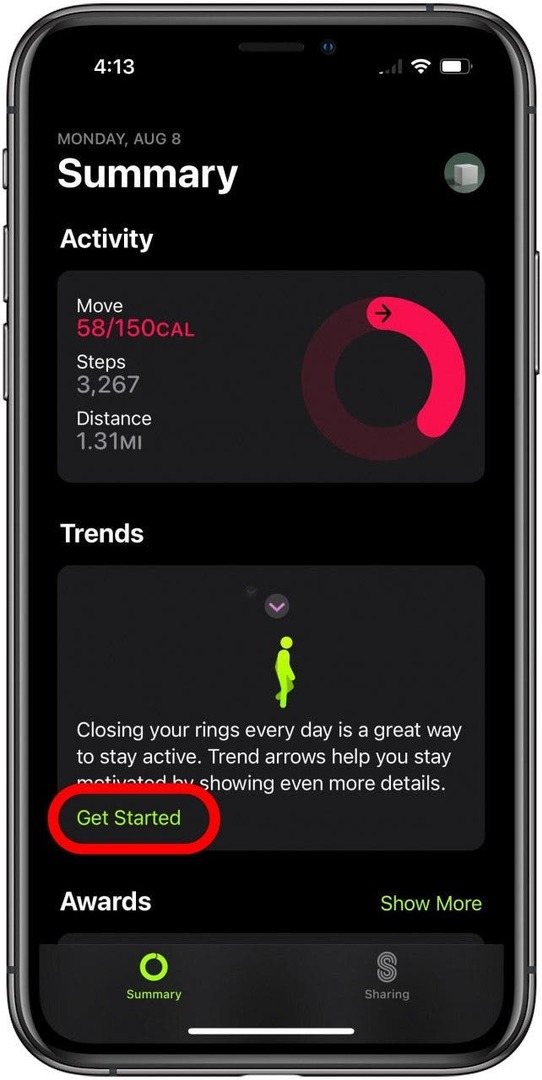
- Etkinlik Eğilimleri hakkında bilgi edinin, ardından Devam et buton.
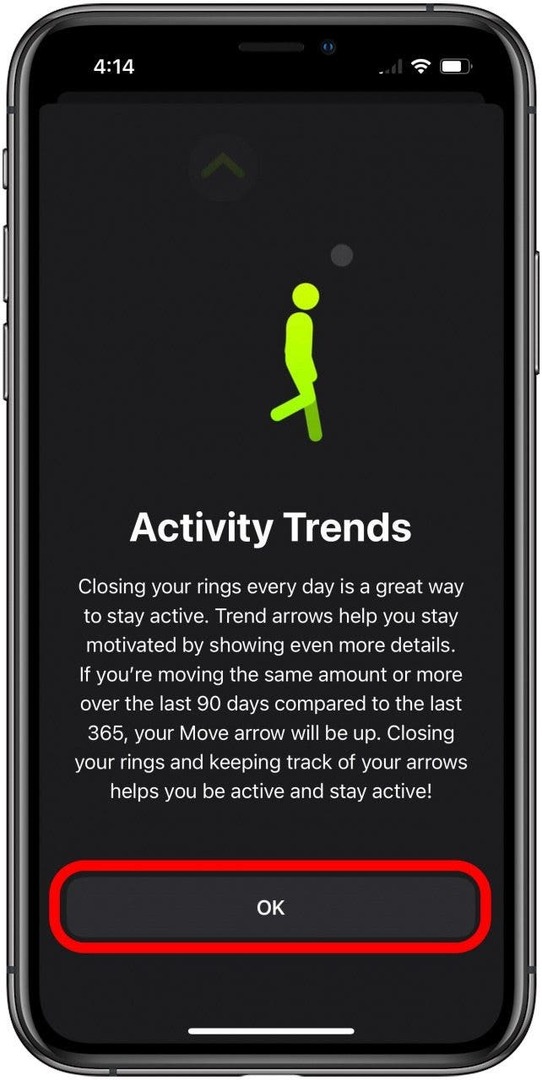
- Özet ekranına döndüğünüzde, arkadaşlarınızı veya ailenizi Fitness aktivitelerini sizinle paylaşmaya davet etmek isterseniz, simgesine dokunun. Paylaşım sağ alttaki simge.
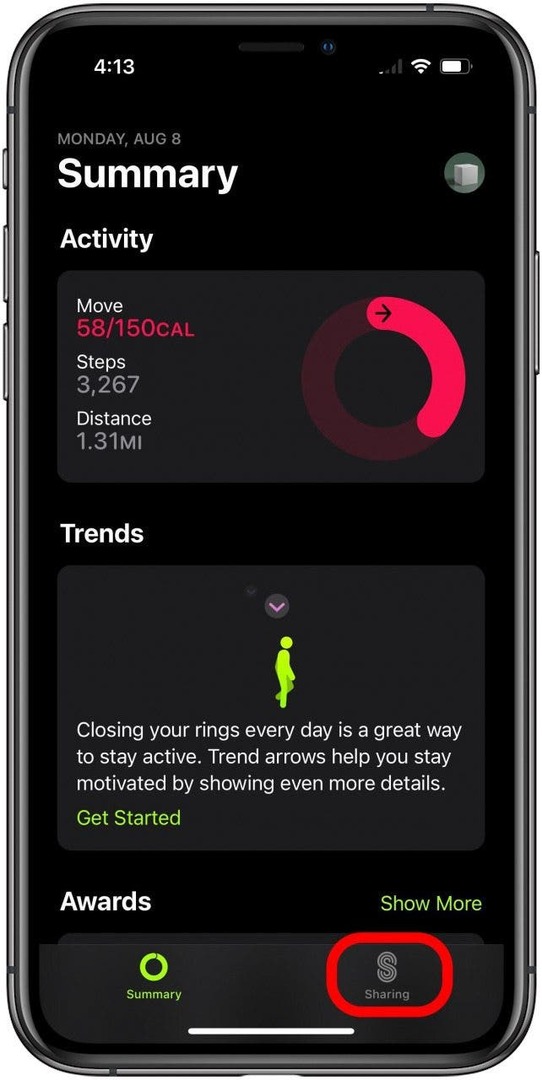
- Ardından, küçük Kişiler sağ üst köşedeki simge.
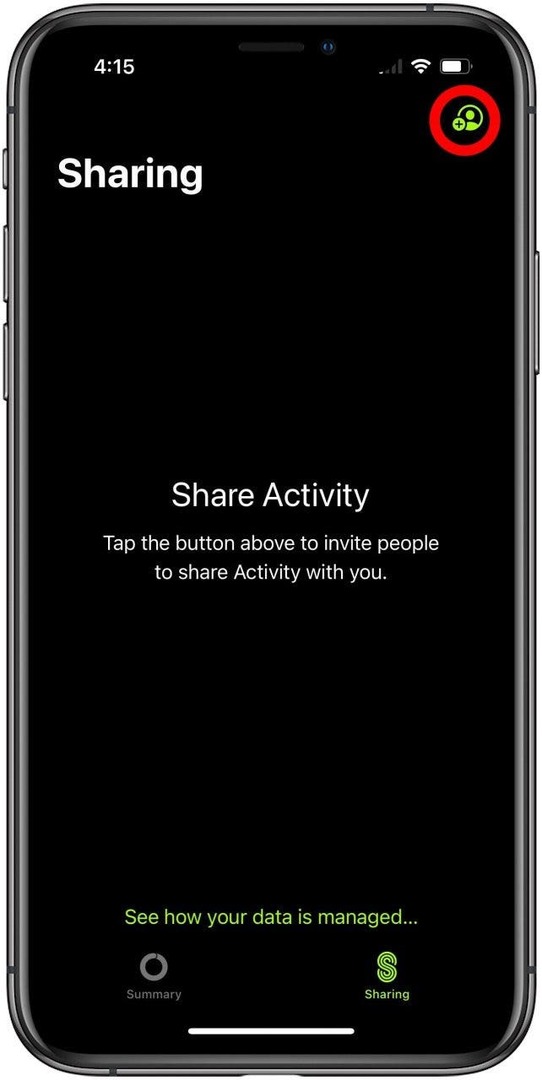
- Davet edilecek kişileri seçmek için Artı sağ üstteki simge.
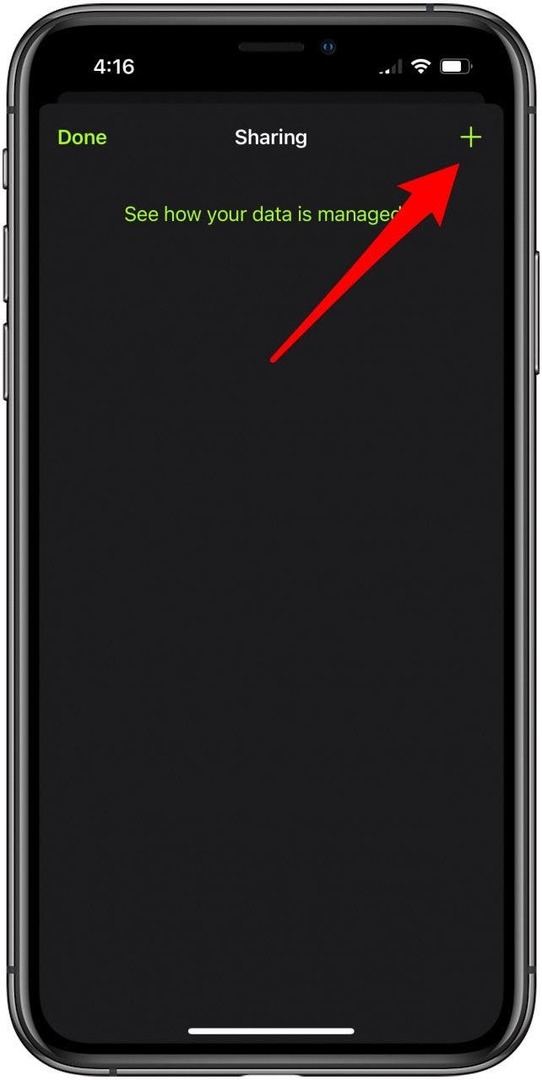
- Bu ekranda kişileri arayabilirsiniz. Öneriler alanında birkaç yeni kişi görünecek ve şuraya dokunabilirsiniz: İle doğrudan birini aramak için alan. İstediğiniz kişiyi seçtikten sonra, Göndermek sağ üstteki düğme.
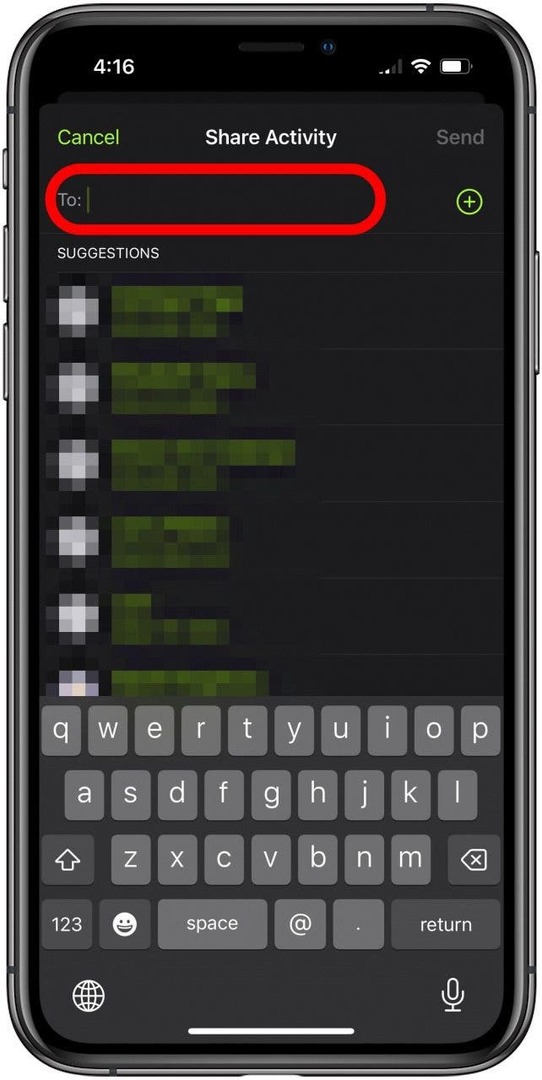
- Uygulamayı kurarken dikkat edilmesi gereken son şey, küçük Hesapsimge sağ üstte. Apple ID hesabınız için seçtiğiniz resim gibi görünecektir. Ana ayarlar ekranını açmak için buna dokunun.

- Bu ekranda, uygulama kurulumu sırasında seçtiğiniz herhangi bir ayar veya bilgide değişiklik yapabilirsiniz.
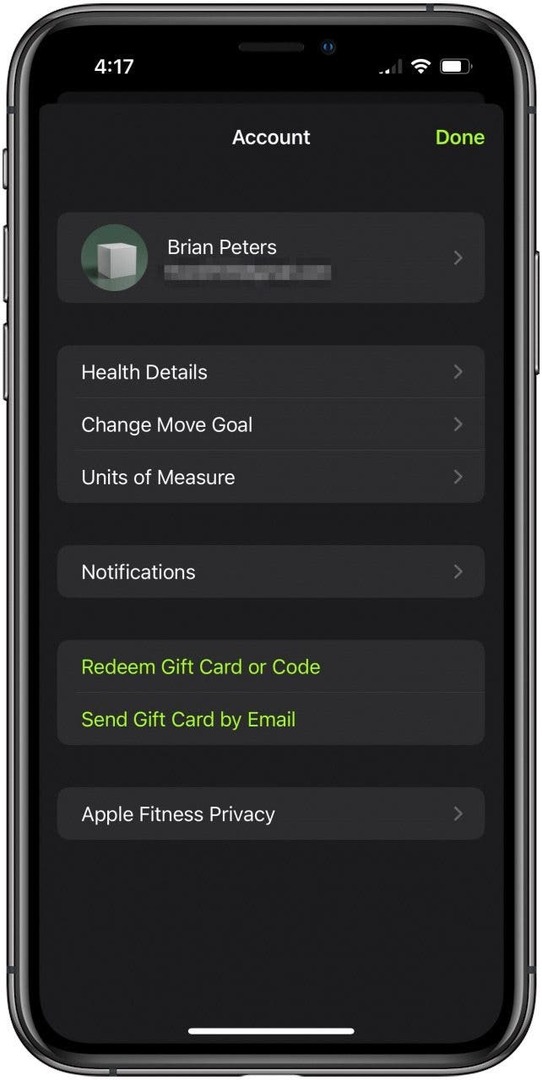
Şimdi gitmeye hazır olmalısın! Fitness uygulaması adımlarınızı, çıkılan merdivenleri, yakılan kalorileri ve diğer aktivite bilgilerini takip eder.
Sorunlar ve Sorun Giderme
Fitness uygulamasını Apple Watch olmadan kullanmak şu ana kadar benim için iyi çalıştı, ancak iPhone Life ekibindeki diğer kişilerin yaşadığı bazı sorunlar var karşılaşıldığında, uygulamanın beklendiği gibi çalışmadığını veya adımlarınızı izlemediğini fark ederseniz kontrol etmeniz gereken birkaç şey var ve aktivite.
Yazılımı Güncelle
Öncelikle, iOS 16 sistem yazılımınızda bekleyen güncellemeler olmadığından emin olun. Ayrıca, bir Apple Watch'ınız varsa ve Fitness'ın düzgün çalışmadığını fark ediyorsanız, Watch OS 9'un en son sürümünü çalıştırdığınızdan emin olun.
Hareket Kalibrasyonunu ve Mesafe Ayarlarını Kontrol Edin
- Devre dışı bırakılırsa, Fitness'taki aktivite izleme işlevlerinin çoğunun düzgün çalışmasını engelleyen önemli bir ayar vardır. Nasıl bulacağınız aşağıda açıklanmıştır: İlk önce açın Ayarlar.
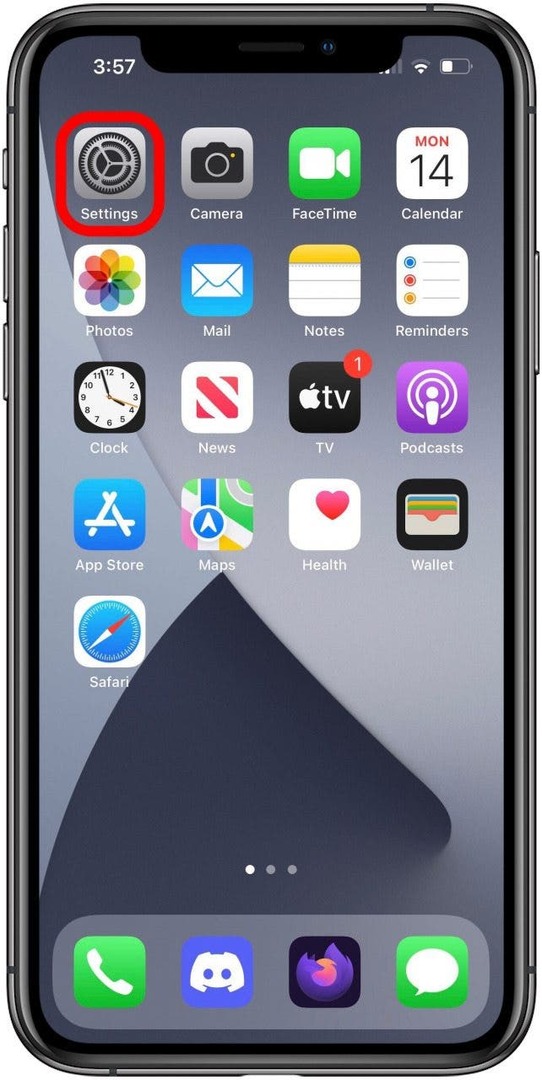
- Ardından, aşağı kaydırın ve seçeneğe dokunun. Gizlilik ve Guvenlik.
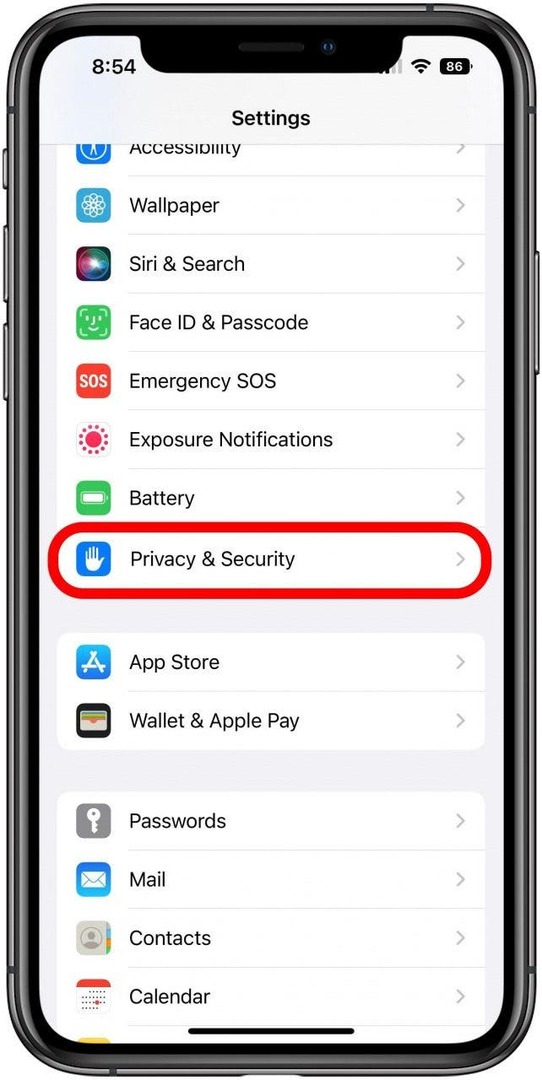
- Bu ekranda, istediğiniz seçenek en üstte: Konum Hizmetleri.
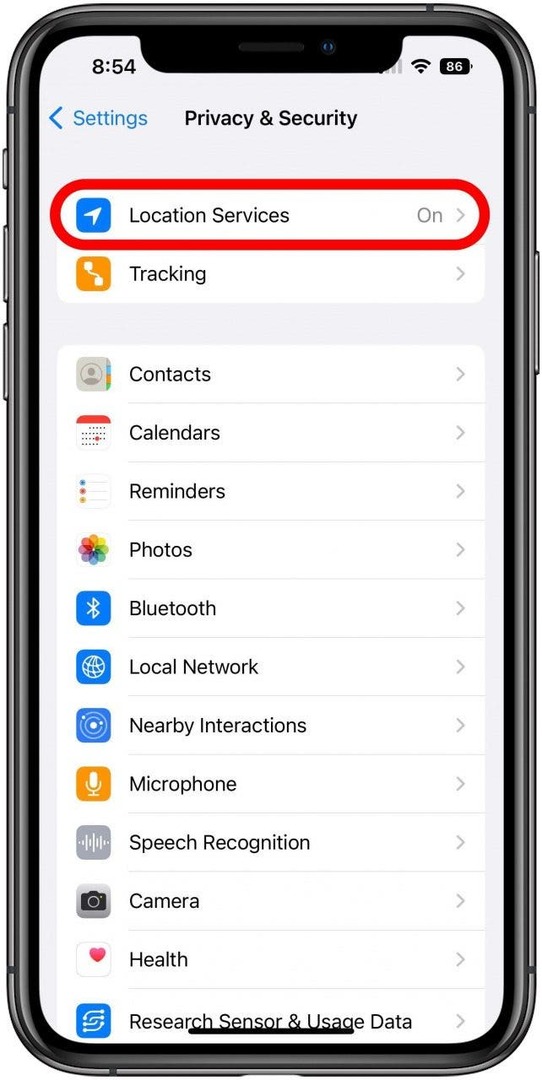
- Burada, ana Konum Servisleri geçişinin açık olduğundan emin olun, ardından sonuna kadar kaydırın ve öğesine dokunun. Sistem servisleri.
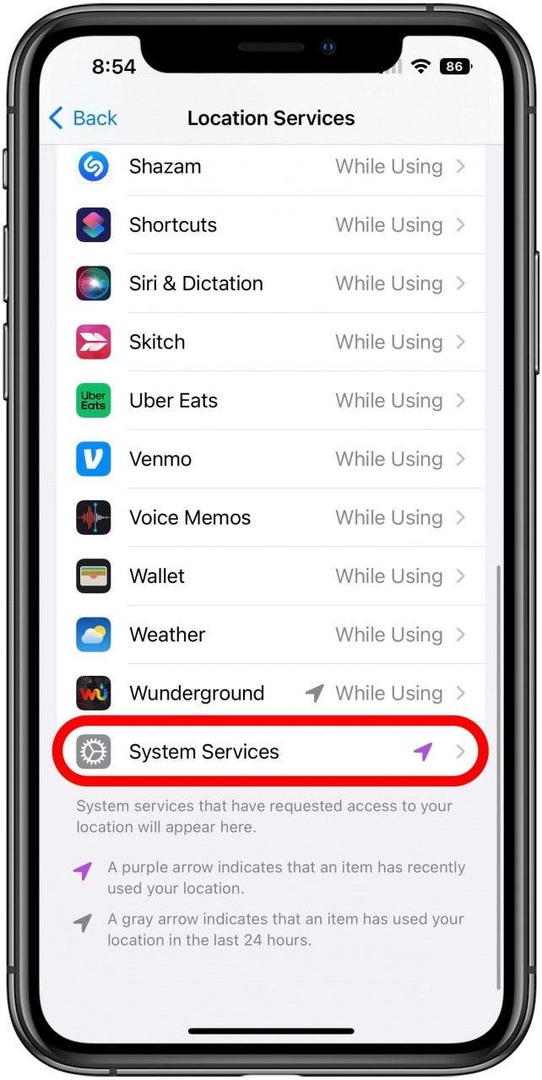
- Bu ekranda konum servisleriyle ilgili birçok farklı geçiş var, ancak Apple Fitness için umursadığımız, etiketli olanıdır. Hareket Kalibrasyonu ve Mesafe. Bu geçişin açık (yeşil) olduğundan emin olun; aksi takdirde adım ve aktivite takibi düzgün çalışmayacak veya hiç çalışmayacaktır.
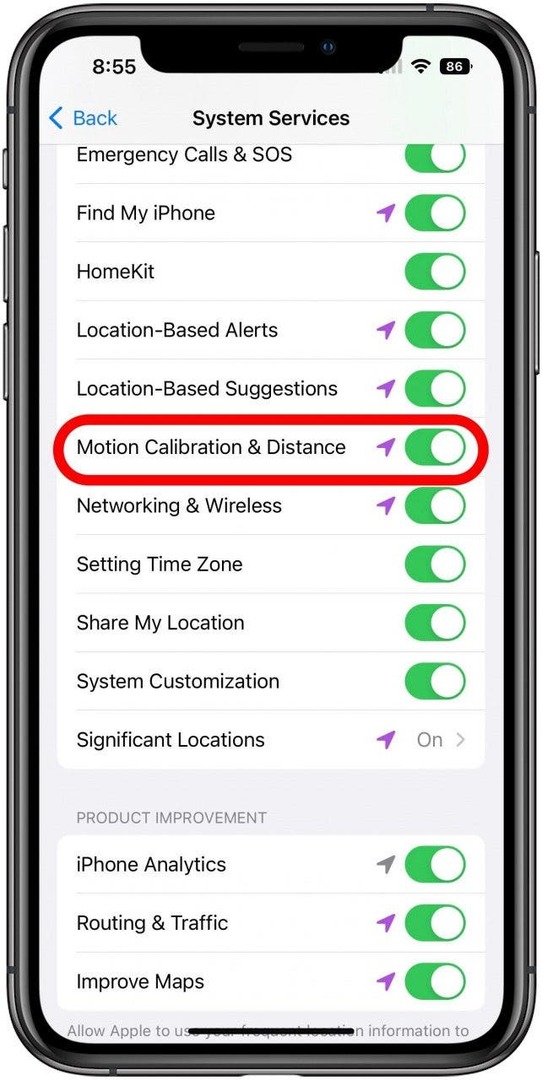
Sistem yazılımınızın güncel olduğundan ve Hareket Kalibrasyonu ve Mesafesinin Konum Servisleri'nde etkinleştirildiğinde, etkinliğinizi tekrar izlemek için Apple Fitness'ı kullanmayı deneyin; iş.
Yazar Ayrıntıları

Yazar Ayrıntıları
Brian Peters, iPhone Life'ta Özellikli Web Yazarı, yaratıcı yazarlık hobisi ve genel teknoloji meraklısıdır. İngilizce lisans derecesine sahiptir ve Ulusal Roman Yazma Ayını birçok kez tamamlamıştır. Eşi, iki köpeği ve iki kedisiyle Austin, Teksas bölgesinde yaşıyor.